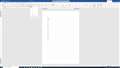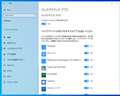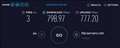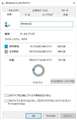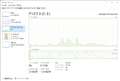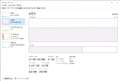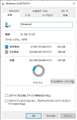このページのスレッド一覧(全603スレッド)![]()
| 内容・タイトル | ナイスクチコミ数 | 返信数 | 最終投稿日時 |
|---|---|---|---|
| 0 | 18 | 2020年11月22日 14:23 | |
| 0 | 5 | 2020年11月12日 00:58 | |
| 0 | 4 | 2020年11月11日 16:20 | |
| 0 | 4 | 2020年11月9日 15:40 | |
| 8 | 11 | 2020年10月31日 11:27 | |
| 96 | 54 | 2020年10月24日 18:35 |
- 「質問の絞込み」の未返信、未解決は最新1年、解決済みは全期間のクチコミを表示しています
新しい1台のwindows10パソコンを3人で使う場合のアカウントの設定を教えてください。
・ローカルアカウントの設定は3人必要ですか?
・ Microsoftアカウントの設定は3人必要ですか?
・PINコードの設定は、3人必要ですか?
![]() 0点
0点
・ローカルアカウントの設定は3人必要ですか? → 最低2人
・ Microsoftアカウントの設定は3人必要ですか? → 1人
・PINコードの設定は、3人必要ですか? → 最初は必要、あとで削除できます。
書込番号:23803532
![]()
![]() 0点
0点
MSアカウントで、Administerを最初に作成、 ログイン後に追加で別のユーザーアカウントを2人分作る。
書込番号:23803535
![]() 0点
0点
パソコンを立ち上げるアカウントは、3人全員がローカルアカウントになるのですか?
書込番号:23803543
![]() 0点
0点
>>・ローカルアカウントの設定は3人必要ですか?
>>・ Microsoftアカウントの設定は3人必要ですか?
>>・PINコードの設定は、3人必要ですか?
Microsoftアカウントとは、複数のPCでパソコンで共有するアカウント。
ローカルアカウントとは、パソコン単体で使用するアカウント。
複数人が1つのPCを使用する場合は、管理者権限のローカルアカウントを最初に設定し、使用者ごとのローカルアカウントを追加することになります。
>[Windows 10] ユーザーアカウントを追加する方法を教えてください。
https://www.fmworld.net/cs/azbyclub/qanavi/jsp/qacontents.jsp?PID=1810-7976
パスワード又はPINは、それぞれのローカルアカウントで設定します。
書込番号:23803558
![]()
![]() 0点
0点
訂正。
複数人が1つのPCを使用する場合は、管理者権限のローカルアカウントを最初に設定し、使用者ごとのローカルアカウントを追加することになります。
↓
複数人が1つのPCを使用する場合は、Microsoftアカウントを最初に設定し、使用者ごとのローカルアカウントを追加することになります。
書込番号:23803574
![]() 0点
0点
OneDriveは、1つのOneDriveを3人全員で使うことのなるのですか?
書込番号:23803587
![]() 0点
0点
OneDrive ローカルでは使えなかったと思います
書込番号:23803591
![]() 0点
0点
MSアカウント(Eメール)に紐付けされたAdministerでの使用可になります。
書込番号:23803599
![]() 0点
0点
何度もすみません。 OneDrive の有料版は知りませんので、あくまでも無料版の話です。
書込番号:23803602
![]() 0点
0点
>>OneDriveは、1つのOneDriveを3人全員で使うことのなるのですか?
下記のような設定なら、ファイルやフォルダを安全に共有することが出来るようです。
>OneDrive のファイルを複数人で共有 & アクセス権設定
https://www.microsoft.com/ja-jp/office/homeuse/scenario-share-files-and-folders.aspx
書込番号:23803608
![]()
![]() 0点
0点
(5)の共有相手のMSアカウントでサインイン要求・・
ローカルアカウント相手は無理だと思います。
自分も 別PC(別のMSアカウント・Administer)で共有を図りましたが、簡単にはいかず諦めました(笑)
書込番号:23803615
![]() 0点
0点
>OneDriveは、1人も使えないのですか?
メインのMSアカウントの方だけ使用可です。 誰をメインするかです。
書込番号:23803619
![]() 0点
0点
一応・・
PC1人でOneDrive使ってますが、スクリーンショットの画像は確かに瞬時に保存だけど、ドキュメントフォルダ^の
毎日書き込んでるエクセルデータなどは、バックアップが即ではありません。2,3日後でもまだ変わってなかったりもあります。
こんなことならUSBで移し替えたり、バックアップのHDDを使う方が確実です。
書込番号:23803630
![]() 0点
0点
最後に・・
最近はOS再インストール時に「OneDrive」の設定を聞いてくる箇所で、「このPCだけに保存」に変えてます。
そうしないと個人用Vaultの時間制限など面倒ばかりで、使いにくいです。
書込番号:23803637
![]() 0点
0点
このISOファイルをダウンロードしてDVDに書き込み(焼く)しようとすると
容量が足りません とエラーがでますがもうDVDではだめなんですかね?
USBメモリ8GBにすれば問題ないのですが・・・
もし4.7GBのDVDに書き込み(焼く)できる方法があれば
ご教授いただきたと思います
![]() 0点
0点
マイクロソフトのダウンロードサイトから、
>ISO ファイルを DVD に書き込む際、ディスク イメージ ファイルが大きすぎるというメッセージが表示された場合は、二層 (DL) DVD メディアを使用する必要があります。
https://www.microsoft.com/ja-jp/software-download/windows10
書込番号:23771400
![]()
![]() 0点
0点
DVDに焼くときはDVD-R DL(二層ディスク 容量8.5GB)が必要。
書込番号:23771404
![]()
![]() 0点
0点
>キハ65さん
やはり二層ですか・・・
前までは3GB強だったので出来たのですが
今後USBメモリですね
ありがとうございます
書込番号:23771407
![]() 0点
0点
20H2の次は、DVDディスク作成の場合、DISK1 DISK2 仕様になるかもですね。なんか、フロッピー時代を思い出します。
書込番号:23782574
![]() 0点
0点
見づらいと思いますが フォントサイズ 11と10.5です。
11以上にすると行間が広く感じます。もうちょい狭くしたいんですが、どうなんでしょうか。
レイアウトで試しましたが無理でした。
![]() 0点
0点
「段落」ダイアログを開きます。 「インデントと行間隔」タブの「1ページの行数を指定時に文字を行グリッド線に合わせる」のレ点をはずして、行間隔を指定してみてください。
書込番号:23781574
![]()
![]() 0点
0点
段落の行間を固定値にして間隔に適当な数値を入れてみる。
書込番号:23781575
![]() 0点
0点
Microsoft 365のWordでフォントサイズを変えて入力しましたが、フォントサイズが10.5から12までは行間は変わりせんでした。
行間サイズは後から変更出来ます。
例えば。
https://www.canon-sas.co.jp/cocotsuna/pc_qanda/201801.html
https://office-hack.com/word/word-between-lines/
書込番号:23781580
![]() 0点
0点
皆さん早々のご回答ありがとうございました。
最初から、行間を狭くするには。と検索すれば良かったんですよね。
無事 作業終了しました。ありがとうございました。
書込番号:23781634
![]() 0点
0点
最近気が付いたのですが、タイルのスタート画面がずいぶん地味になり、まるで夜間モードみたいだと思ったので、以前のスクリーンショットを出してみたところ、タイルの色が灰色になってたのですね。
このスタート画面は、マップとかamazon、マネーくらいしか見ないので気が付きませんでしたが、これって2004からだったのでしょうか?
別に問題はありませんが、なにか淋しくて、タイルの色の指定は設定のどこにあるのでしょうか? (直すか直さないかはまだ未定)
![]() 0点
0点
素早い回答ありがとうございます。
早速いじってみますが、このままにするか前に戻すかは思案中です。
書込番号:23777857
![]() 0点
0点
やり方が悪いのか、タイルの色は変わらず、その他の部分は変わり、何か落ち着きのないシッチャカメッチャカになってしまったので、元に戻しました。どうせこのスタート画面はあまり使わないので・・・・・
また別の機会にチャレンジします。(*^^*)
ご両者、ありがとうございました。
書込番号:23777889
![]() 0点
0点
昨年の春、永年愛用してきたWin7に無償Win10_Upgradeを導入。
その後、何のトラブルもなく快調に使用してきた。
先日、表題のバージョン2004をインストールしたところ、スタートボタン上の“設定”が全く開けなくなりました。
解決策をご存じでしたら、ご紹介ください。
https://togeonet.co.jp/post-21888#toc9
上のサイトなどを読ませてもらっていますが、やや難解で解決に至っていません。
いずれ、M/Sから解決策が紹介されるのでしょうか?
![]() 0点
0点
そもそも入れたPCは何?
メーカー、型番は?
古いPCなら不具合出てもおかしくないが。
書込番号:23643652
![]()
![]() 0点
0点
発売以来Win7から屋上屋だとワケワカラン状況でしょう。
クリーンインストールした方がいいと思うけど。
書込番号:23643674
![]() 0点
0点
>先日、表題のバージョン2004をインストールしたところ、スタートボタン上の“設定”が全く開けなくなりました。
バージョン2004へはWindows Update経由ですか?
PC自体が対応していないと2004は降りてこないとネットにありましたが、強制的にインストールしたのでしょうか?
書込番号:23643753
![]() 0点
0点
>カナヲ’17さん
>ムアディブさん
>けーるきーるさん
ありがとうございます。
小生のPC、まさに蒸気機関車のような時代物です。
これのブラシュアップに努めたお陰で、多少はパソコンの会話に加われるようになりました。
この間、ハードのトラブルは皆無です。ハードの信頼性はパーフェクトです。
このトラブルについては、いずれM/Sから解決策の提示があるのでは?と期待しますが、いかがでしょうか?
当然、upgradeからのWin10です。
これのクリーンインストール/初期化、また、認証などの手続きでトラブるのではないか?と不安もありますが。
書込番号:23643781
![]() 0点
0点
MSアカウントにしておけば、クリーンインストールしても大丈夫です。
>蒸気機関車のような時代物
型番も明記できないの?
>いずれM/Sから解決策の提示があるのでは?と期待しますが、いかがでしょうか?
「外の人」に聞いたところで、答えられる人はいません。
書込番号:23643813
![]() 2点
2点
>4557さん
こんばんは。
以下の方法を試してみられては如何でしょうか。
Windows10で「設定」が開かない/反応がない/一瞬で消える時の対処法
https://itojisan.xyz/trouble/16266/
(⌒▽⌒)
書込番号:23643971
![]() 2点
2点
スタートボタンを押したとき、タイルでメニュー「予定と近況」の下の方にも「設定」があります(使う人によるかも)
スタートボタンを押したとき、最近追加したもの「よく使うアプリ」にも「設定」があります
その下の方あいうえお順で「さ」にも「設定」があります
タスクバーにピン留めしていればタスクバーにも「設定」があります
ホーム画面でマウスの右ボタンで「ディスプレイの設定」を開き、左側のホームで「windowsの設定」が開きます
書込番号:23644057
![]() 2点
2点
>カナヲ’17さん
>CwGさん
>けーるきーるさん
>茶風呂Jr.さん
>ムアディブさん
皆さん、ご協力ありがとうございました。
先日、Microsoftから”Windows 10 October 2020 Update”がリリースされ、これのインストールで一部の問題が解決しました。
https://www.microsoft.com/ja-jp/software-download/windows10%E3%80%80
結果:
1.Win10の”設定”が立ち上がりました。まだ一部の確認ですが、これでWin10の細部チューニングができるようになりました。
2.また、写真が開けるようになりました。
確認済みの未解決問題:
1.句読点変換設定の窓が見つからない。従い、句読点変換の設定ができない。
2.iPhoneを接続してもiTunesが立ち上がらず、iPhoneの自動バックアップができない。
3.また、PC上のoutlookの予定表と連絡先のデータが自動でiPhoneに転送されない。
従い、上記、2,3は接続の都度、忘れないように手動でデータ移動を行っているが、面倒で煩雑で時々これを忘れる。
至急、従来の形に戻してほしい。
書込番号:23758401
![]() 0点
0点
>4557さん
こんにちは。
>先日、Microsoftから”Windows 10 October 2020 Update”がリリースされ、これのインストールで一部の問題が解決しました。
少し改善されたようで、良かったですね。
”Windows 10 October 2020 Update”はまだリリースされたばかりで、ハッキリ言ってバグだらけです。
WindowsUpdate が蓄積されて、OSが安定して稼働するようになるまでは、新し物好き以外の方は手を出さないほうがいいと思います。
スレ主さんのように、元々抱えていたトラブルが改善されることを期待してアップデートなさる方は別ですが。
既に多くのメディアでも報道されていますが、今回のOSは、日本語 ME が使えなくなったり、元のバージョンに戻せなくなるとか?いろいろと不具合が露呈しています。
ご注意下さい。
(⌒▽⌒)
書込番号:23758431
![]() 0点
0点
>CwGさん
ご指摘、深謝。
要留意です。
記述したようにまだ完全解決には至っていませんが、取敢えずは設定と写真が回復。
・・・・MSの動くのを、ただただ待っていただけですが。
取敢えずの幸せを感じております。
次の幸せをじっと待ちます。
書込番号:23758530
![]() 1点
1点
現在、BTOの安めのPCを使っているのですが、カメラ版で論議の為に作成する図やグラフ等を
https://ja.libreoffice.org/
を使って作成している時に、少し遅いと感じる事がたまにある為、Windows10のチューニングを行って速度向上を図りたいと思っていますので、お金を全くかけないで、Windows10の設定変更だけで安全に高速化出来る方法を教えてください。
私のBTOのPCは、CPUはCPUはCore i3 8100で、HDDは1Tバイト7200rpm、メモリーは8Gバイトでが、さらに詳しい内容は、
https://bbs.kakaku.com/bbs/-/SortID=23262086/
をご確認ください。
既に、不要なアプリケーションの削除や停止、不要なサービスの停止、視覚効果の停止等は可能な限り行っていて、一か月に一度のWindowsUpdate後のWindowsUpdateパッケージのクリーンナップやデフラグ、高速スタートアップの無効化等は行っていて、ネットで検索して上位に出て来る高速化の対処は全て行っていると思っていますし、メモリーの使用量も4G程度なのでメモリーも十分だと思っているのですが、見逃しがちな高速化の方法等があれば、どうか教えてください。
尚、M.2 SSDやSATAのSDDはいつ壊れるのか分からないという疑念を拭い去れないし、起動してしまえばHDDでも十分早いと思っていますので、M.2 SSDやSATAのSDDに乗り換えるつもりは今のところは全くありません。
![]() 0点
0点
>M.2 SSDやSATAのSDDに乗り換えるつもりは今のところは全くありません。
まずやってみましょう。
SSDの導入とメモリを倍に。設定でどうかなる物ではありません。
書込番号:23370697
![]() 7点
7点
CPUの上位モデルへの交換とか。
手っ取り早いのはCPUの交換でしょうけど、BTOの場合OSのライセンスに問題が出ることもありますけど。
どの程度の負荷がどこにかかっているかが見えないと、どの部分を性能アップさせればいいか分かりません。
XP位の昔はOSのチューニングソフトが色々とあったけど、今は無くなりましたね。
書込番号:23370708
![]() 0点
0点
誤:少し遅いと感じる事がたまにある為、
正:微妙に遅いと感じる事がたまにある為、
という様に訂正させていただきますが、「微妙に遅い」といっても、普通の方は、恐らく気にならない程度の遅さだと思います。
>KAZU0002さん
>まずやってみましょう。
私はSSDをまだ信頼できない人間なので、お断りします。
尚、
https://bbs.kakaku.com/bbs/-/SortID=23262086/
を見ればわかる通り、起動もシャットダウンもそれなりに早いですし、ディスクキャッシュが効いていれば、SSDにしなくても十分早いと思っています。
>EPO_SPRIGGANさん
>XP位の昔はOSのチューニングソフトが色々とあったけど、今は無くなりましたね。
WindowsXPが出たばかりの時は、チューニングで明らかに早くなりましたよね。
ただし、Windows10でも、それなりに早く出来たと思っていますも、他にもやれる事が無いか知りたいです。
>どの程度の負荷がどこにかかっているかが見えないと、どの部分を性能アップさせればいいか分かりません。
この事はおっしゃる通りですね。
ただし、画一的に性能を向上できれば、それに越した事は無いと思っています。
>キハ65さん
ありがとございました。
ただし、PCを購入した直後に行っています。
書込番号:23370721
![]() 0点
0点
>M.2 SSDやSATAのSDDはいつ壊れるのか分からない
HDDでも同じこと。
>お金を全くかけない
>M.2 SSDやSATAのSDDに乗り換えるつもりは今のところは全くありません。
なら、やれることはないでしょう。
書込番号:23370735
![]() 13点
13点
>けーるきーるさん
>HDDでも同じこと。
HDDの事をよく知らないようですね。
>なら、やれることはないでしょう。
先ほど、視覚効果を全部停止したら、僅かですが、表示や入力のレスポンスが良くなったと思います。
書込番号:23370754
![]() 0点
0点
軽めの Linux ディストリビューションとデュアルブートにして
Windows 10 と比べてみてはどうでしょう。
無料だし、LibreOffice もインストールできますし。
それで結果良好なら、乗り換えても良いし、併用しても良いし。
書込番号:23370763
![]() 1点
1点
>HDDの事をよく知らないようですね。
どういうファクトを持って、HDDの方が壊れないと言っているのでしょうか?
そもそも、仮にこわれやすさにさがあるとしても、普段からバックアップ取っとけば済む話なので。SSDの快適さをそんなことを捨てるのは怠慢に映ります。
8GBのメモリで足りないことをすれば、C:の仮想メモリや作業領域を使うようになるし。そうなればSSDの高速性がHDDより圧倒的に有利です。
まぁ、お金が無いのならしょうがないけどね。今どきSSDの無いPCしか買えないのですから。
10万円貰ったら?
書込番号:23370776
![]() 14点
14点
>猫猫にゃーごさん
Linuxは其れなりに経験がありますが、Windowsも結構早くなったので、Linuxにしても早くならないと思うし、OSの管理や再起動が大変なので、Windowsを早くしたいです。
書込番号:23370781
![]() 0点
0点
>KAZU0002さん
私は、商用システムや社内システム等でHDDを長年使ってきましたが、HDDを何年使ったことがありますか。
書込番号:23370791
![]() 0点
0点
マザー換えたら終了が劇的に早くなったよ。
換える前のは、前回のURLで。
https://bbs.kakaku.com/bbs/-/SortID=23262086/
今回 起動: デスクトップ画面まで 15.38秒
終了: 2.68秒
マザーは MSI Z390M MORTAR へ。.
ハードに依ることですんません。
書込番号:23370799
![]() 0点
0点
>私は、商用システムや社内システム等でHDDを長年使ってきましたが、HDDを何年使ったことがありますか
理屈の前に自分の経験を言い出す人と、まともに話が出来るとは思えないのですが。
家の最古参のHDDは8万時間超えです。
書込番号:23370843
![]() 11点
11点
>とにかく暇な人さん
>HDDの事をよく知らないようですね。
そっくりお返しします。
HDDだって前触れなく壊れることがあります。
お仕事関係で長年HDDをご利用のようですが、運良く「突然死」を経験されなかっただけですかね。
幸運の持ち主のようで、うらやましい限りです。
書込番号:23370929
![]() 10点
10点
>あずたろうさん
私は、HDDですが、
>高速スタートアップ有効:起動⇒約20秒、シャットダウン⇒約18秒
ですので、起動時に5秒早いだけですよね。
>KAZU0002さん
ご回答ありがとうございました。
尚、私は、
>M.2 SSDやSATAのSDDはいつ壊れるのか分からないという疑念を拭い去れないし、
と書いていますが、「いつ壊れるのか分からない」というのは、故障のSSDは前触れが無いまま故障するといっているのですよ。
それと、8万時間というのは約9年使っているという事ですが、SSDは9年も持つのでしょうか。
因みに、私の仕様のWindows7のノートPCのHDDは約8年使用していますが、今のところ健在で、今のところ、重要なデータは、現在使用中のPCと外付けディスクとノートPCにバックアップしています。
ただし、ノートPCは買ってからもう8年経っているので、どうするか考えているところです。
>けーるきーるさん
>運良く「突然死」を経験されなかっただけですかね。
「突然死」の経験皆無ではなかったと思いますが、システムの安全性は十分考慮されていたので、HDDの故障で痛い目に合った記憶はありません。
書込番号:23370954
![]() 1点
1点
誤:故障のSSDは前触れが無いまま故障するといっているのですよ。
正:SSDは前触れが無いまま故障する事がHDDより多いのではないかといっているのですよ。
という様に訂正させていただきます。
書込番号:23370967
![]() 0点
0点
>故障のSSDは前触れが無いまま故障するといっているのですよ。
それは、SSDのメリットを捨ててまで気にする部分ですか?
HDDは突然死しないのでしょうか? 壊れたときの対策を壊れ方に依存して考えるってのが、まず危機管理としてどうかと思います。
>SSDは9年も持つのでしょうか。
か?と聞くのにHDDと比較して忌避しているんですか?
持つかどうかは確率論ですが。HDDよりむしろ明確に寿命が分かりますので、残り寿命に関してはHDDよりは管理しやすいかと。
何度も言いますが。危機管理はまた別の問題。
食わず嫌いで回答者の手間をかけさせないように。食べてから来てください。
で。
>商用システムや社内システム等でHDDを長年使ってきましたが
SSDの経験が無い人がHDDの経験を元にSSDを語る意味についても解説要望。
書込番号:23370983
![]() 12点
12点
>KAZU0002さん
>高速スタートアップ有効:起動⇒約20秒、シャットダウン⇒約18秒
というデータを見てもらいたいのですが、SSDの評価については、私が間違っていると思っていただいても結構ですので、以後、私の
>お金を全くかけないで、Windows10の設定変更だけで安全に高速化出来る方法を教えてください。
という、この質問スレの趣旨に沿ったコメントをお願いします。
書込番号:23371011
![]() 1点
1点
そういえば、Windows7時代に、特に会社のOutlook使用環境のPCでそれなりに有効だった、Windows Searchサービスの停止を行いました。
体感的な差は感じられませんが、このまま様子を見たいと思います。
因みに、視覚効果を全てオフにして、文字のフォントが恰好悪くなりましたが、明らかに表示のレスポンスが良くなりました。
もっと早くこの設定変更を行えばよかったと後悔しています。
書込番号:23371117
![]() 0点
0点
一応SSDの出たはじめ頃、10年ほど前から使ってます。壊れずにパソコン寿命まで使えました。
・SSD交換したくないならばHDDをストライピングで使う。
・CPUが弱そうなので変更する。
HDDも10年以内に壊れるのはザラにありましたよ。
30年以上HDDは使ってきての感想です。
書込番号:23371138
![]() 0点
0点
>kockysさん
SSDの評価については、私が間違っていると思っていただいても結構ですので、
>お金を全くかけないで、Windows10の設定変更だけで安全に高速化出来る方法を教えてください。
という、この質問スレの趣旨に沿ったコメントをお願いします。
書込番号:23371153
![]() 0点
0点
>とにかく暇な人さん
高速化ノウハウの一部を公開します。
抜粋なので不自然な所があるかもしれませんがご容赦! (^◇^)
・BIOSは最新版を使用
・ドライバーは最新版を使用
・UEFI環境で構築
・IMEは使用しない。
・ATOKを使用する。
●Windows10 チューニング設定_改訂版 2020-04-15
▼Windows10 クリーンインストール必須
・Windows10 1909-18363.592
Windows10 ツールを今すぐダウンロード
https://www.microsoft.com/ja-jp/software-download/windows10
・セットアップ>カスタマイズを選ぶ
・USB 3.1でクリーンインストール実行
・ファイルコピー完了>再起動まで>3分30秒
・デスクトップ表示>11分30秒
▼システムの詳細設定
・コントロールパネル>システム>システムの詳細設定>パフォーマンス>設定
▼視覚効果>パフォーマンスオプションを優先する>カスタム
・アイコンの代わりに縮小版を表示する。
・スクリーンフォントの縁を滑らかにする。
2つだけ有効にする。
▼詳細設定>仮想メモリ
・□すべてのドライブのページングファイルのサイズを自動的に管理する>チェックを外す
▼仮想メモリ
・ページングファイルなし>設定>OK 再起動で有効>確認>ページングファイル>0MB
・設定前> pagefile.sys 2.87GB(デフォルト)
・設定後> pagefile.sys 消える
▼リモート
・リモートアシスタンス
□このコンピュータへのリモートアシスタント接続を許可する>チェックを外す
▼エクスプローラのオプション
・コントロールパネル>エクスプローラのオプション>表示>フォルダーオプション>表示>詳細設定
・□登録されている拡張子は表示しない>チェックを外す
・□保護されたオペレーションシステムファイルを表示しない>チェックを外す
▼電源オプション>高パフォーマンス
・追加プランの表示
・高パフォーマンスに変更
・プラン設定の変更
・ディスプレーの電源を切る>20分
▼詳細な電源設定の変更
・ハードディスク>次の時間が経過後ハードディスクの電源を切る>設定(分):0
・スリープ>次の時間が経過後スリープにする>設定:なし> (デフォルト)
・ハイブリッドスリープを許可する>設定:オフ(デフォルト=オン)
・次の時間が経過後休止状態にする>設定:なし> (デフォルト)
・スリープ解除タイマーの許可>設定:有効> (デフォルト)
・USB設定>USBのセレクティブサスペンドの設定>設定:有効> (デフォルト)
・その他の設定>デフォルト
・適用>OK
▼シャットダウンに時間がかかる場合
・コマンドプンロンプト(管理者)でシステムスキャン > sfc /scannow
・regedit > WaitToKillServiceTimeout(5000)> 2000
XXXXXXXXXXXXXXXXXXXXXXXXXXXX
▼起動時間 (SATA:Samsung 850PRO)
・高速スタートアップ無効時:15秒
・シャットダウン:2秒
▼起動時間 (NVMe:Samsung 970PRO)
・高速スタートアップ無効時:17秒
・シャットダウン:2秒
XXXXXXXXXXXXXXXXXXXXXXXXXXXX
▼スリープ復帰時のサインイン画面を無効にする。
・アクションセンター>アカウント>サインインオプション>
・サインインを求める(下)>PCのスリープを解除する時間 → なし(★スリープで動作確認)
★注意:パスワードが設定されていないと表示されない
★ドライバーなどの設定でロック画面に戻る場合がある。
▼最終チェック
・Windows Updateを実行する。
・関連付けを確認(JPG,BMP,MP3,MP4)
・Cドライブのゴミ箱フォルダーを確認>不要ファイルを削除する
・CCleanerでツール>インストール情報からアプリをアンインストール
・CCleanerでツール>スタートアップ>全てエントリの削除
・CCleanerでツール>ブラウザ プラグイン>全てエントリの削除
・ディスククリーンアップを実行
・スキャンディスクを実行
・CCleanerでクリーナーを実行
・CCleanerでレジストリの修復を実行
・Defraggler>最適化>空き領域のデフラグ
・ドライブのデフラグと最適化>TRIM実行
・再起動、シャットダウン、スリープの動作確認
・ごみ箱>S-1-5-18 削除
・AOMEI Backupperでバックアップ作成
・完了
◆バックアップ実施日:2020-04-27
▼1909-18363.815
・C:(970PRO) → 33.2GB
・バックアップ(23) → 16.7GB
・バックアップ時間 → 35秒
【PC構成】
・CPU:Intel Core i7-9700K(SRG15)
・M/B:ASUS TUF Z390M PRO GAMING (MicroATX)
・Cool:Cooler Master Hyper H412R RR H412 20PK R2
・RAM:Corsair DDR4 2666 8GBx2 (16GB)
・VGA:Onboard
・SSD:Samsung 970PRO,960PRO,850PRO,850EVO
・PSU:Seasonic FOCUS 650W SSR 650FX
・Case:Fractal Design Core 1100 (MicroATX)
・OS : Windows 10 Pro 64bit
・LAN:1Gbps有線LAN
・Printer:Canon MF632C(カラーレーザープリンタ−)
・Monitor:DELL U2412M
少しは参考になったでしょうか?(^^)/
書込番号:23371677
![]()
![]() 4点
4点
>夏のひかりさん
>▼視覚効果>パフォーマンスオプションを優先する>カスタム
>・アイコンの代わりに縮小版を表示する。
>・スクリーンフォントの縁を滑らかにする。
>2つだけ有効にする。
については、視覚効果を全部オフにして、フォントが見にくくなってしまったので、大変助かりました。
>▼詳細設定>仮想メモリ
>・□すべてのドライブのページングファイルのサイズを自動的に管理する>チェックを外す
については、私のPCのメモリーは8Gしかなく、ページアウトが出来なくなるとディスクキャッシュ用のメモリーが少なくなってディスクキャッシュヒット率が低下し、逆効果の可能性が有ります。
その他、いろいろとお教えいただいて大変ありがとうございました。
書込番号:23371715
![]() 0点
0点
>とにかく暇な人さん
>視覚効果を全部オフにして、フォントが見にくくなってしまったので、大変助かりました。
少しでもお役に立てた様で良かったです。(^^)/
フォントとポイントを変更する事でメニューが見やすくなります。
▼フォントの設定
・Meiryo UIも大っきらい!(インストールは不要)> noMeiryoUI.exeをクリック
・選択をクリック>すべてのフォント>Meiryo UI 11pt(お好みで!)>一括設定をクリック>OK>終了
(デフォルト フォント:Yu Gothic UI 9pt)
Windows8のシステムフォント、デスクトップフォントを変更できる「Meiryo UIも大っきらい!!」
http://freesoft.tvbok.com/win8/font-change.html
Meiryo UIも大っきらい ダウンロード
http://tatsu.life.coocan.jp/MySoft/WinCust/index.html#DLnoMeiryoUI
書込番号:23372241
![]()
![]() 0点
0点
>夏のひかりさん
便利なフリーウェアーがあるのですね。
ありがとうございました。
尚、アドバイスに従って、Intelのドライバー更新用のアプリケーションとロジクールのアプリケーションとJavaをアンインストールしたら、メモリー使用量が減って、僅かに早くなった気がしました。
これで、PCが今まで以上に快適に動作するようになったと実感できましたので、今のところ私としては、SSDへ乗り換える必要性は全く無いと思いました。
書込番号:23372343
![]() 0点
0点
本当にSSDにすべきかどうかについては、
https://bbs.kakaku.com/bbs/-/SortID=23377201/
で論議をしていますので、興味がある方はご覧ください。
書込番号:23378631
![]() 0点
0点
Firefoxの高速化法についてお伝えする為に、
https://bbs.kakaku.com/bbs/-/SortID=23384531/
を立ち上げましたので、宜しければご覧ください。
書込番号:23384566
![]() 0点
0点
>こちらをご覧の皆さん
夏のひかりさんから、CCleanerが紹介されていますが、
https://blog.ipswitch.com/jp/should-you-use-a-registry-cleaner-like-ccleaner
に書いてある通り、危険性が指摘されていますので、私としてはCCleanerは使用しないほうが安全だと思っています。
書込番号:23385003
![]() 0点
0点
FAN制御を楽に行うため、ASUSのマザーボードユーティリティーをPCにインストールしていたのですが、FAN制御をBIOSで設定するようにしてアンインストールしたところ、メモリー使用量が僅かに減ったので、これでまたほんの少しですが、高速化出来たのではないかと思っています。
皆さんも、暇があれば極限までPCのチューニングを行う事をお勧めします。
書込番号:23385086
![]() 0点
0点
Cドライブを縮小してGドライブを作成し、Gドライブにデジカメの画像などのデーターを移動し、ファイルを削除したり使用頻度が低いと思われるフォルダーをWindowsのフォルダー圧縮機能で圧縮し、powercfg.exe /hibernate offコマンドを使用して、Cドライブのファイル使用量を70G〜60Gに減少させ、defragを行ったらまた少し早くなった気がしました。
書込番号:23393501
![]() 0点
0点
「システムの復元」用のデーターを一旦削除して、現時点の復元ポイントを作ったところ、Cドライブのファイル使用量が、アップした画像の通り、60G〜40G以下に激減し、またほんの少しだけ早くなった気がします。
Windows10も、高速化の為に出来る事は意外と多いと思いました。
これで、HDDでもほとんどストレスを感じなくなったと思いますので、ここで質問して大正解でした(笑)
書込番号:23396101
![]() 0点
0点
hiberfil.sysとpagefile.sysを削除すれば、いくらか高速化される可能性が有るので、
https://www.partitionwizard.jp/partitionmagic/delete-hiberfilsys-and-pagefilesys.html
を参考までに紹介します。
尚、pagefile.sysを削除するようにすると、メモリー量が少ないPCでは、ディスクキャッシュが少なくなって逆効果になったり、メモリーが足りなくなって問題が出る可能性が有るので、メモリー量が十分にないPCでは、行わないほうが良いと思います。
また、hiberfil.sysを削除するようにすると、高速スタートアップの設定が出来なくなるため、ご注意ください。
書込番号:23413949
![]() 0点
0点
>とにかく暇な人さん
全部知っています。
質問でスレ立てして解決済にしているのに
いつの間にか講師になっているのですね!(^^;
書込番号:23414012
![]() 4点
4点
>夏のひかりさん
お陰様で、HDDのままでかなり快適になりました。
どうもありがとうございました。
書込番号:23414355
![]() 0点
0点
>こちらをご覧の皆さん
PCの高速化という訳ではないですが、PCの使いやすさの向上の為に、クイックアクセスの個所の表示数を増やす方法を見つけました。
この方法は、
https://tech.mm-house.net/archives/30
に出ていますが、レジストリーの編集は危険を伴うため、完全自己責任でお願いします。
書込番号:23602484
![]() 0点
0点
>こちらをご覧の皆さん
細かい話ですが、私はスケジュール管理やメモ等にRedmineをPC内で使用しているのですが、Redmineは起動時に細かいファイルを大量に読み込むため、ランダムアクセスが多くて、起動までに約1分程度かかっていました。
そこで、バックアップデータを整理して余ったUSB2.0対応のUSBスティックメモリ内にインストールしたところ、めでたく約10秒で起動するようになりました。
書込番号:23608969
![]() 0点
0点
済みませんが、
誤:めでたく約10秒で起動するようになりました。
正:めでたく約20秒で起動するようになりました。
という様に訂正させていただきます。
書込番号:23609220
![]() 0点
0点
>こちらをご覧の皆さん
RedmineのUSBメモリ化に引き続き、USB2.0のUSBメモリもう一本使ってReadyBoostに挑戦中です。
やり方は、
https://reneeds.net/2019/04/18/readyboost/
に書いてある通り、非常に簡単です。
今のところ、PCの起動時やアプリケーションのインストール時に少し遅くなったような気がしますが、複雑なアプリケーションの起動は確実に早くなったと思います。
私のように、システムドライブがHDDの方は、試して見る価値が有るのではないでしょうか。
書込番号:23611701
![]() 0点
0点
余ったUSBメモリをReadyBoostに使うと何が悪いのか教えてもらえないですか。
書込番号:23611793
![]() 0点
0点
SSDの信頼性が〜と言いながら、USBメモリ使うの?ww
書込番号:23611826
![]() 5点
5点
>こちらをご覧の皆さん
理屈はよく分かりませんが、Redmineの起動時間が約20秒〜10秒ちょいに短縮されました。
お陰様で、アプリケーションの起動が全般的に早くなりました。
因みに、ReadyBoostはデータキャッシュ機構でしかないため、USBメモリが壊れてもWindowsが処理を適宜継続してくれるはずなので、データ損失等は起きないのではないかと考えています。
また、仮にデータ損失が起きたとしても大丈夫な体制は以前から整えているので、大丈夫ではないかと思っています。
書込番号:23612136
![]() 0点
0点
そこまでして「SSDを使わない」にこだわるのが、そもそも意味不明。誰も真似しない。
まぁツッコミどころもたくさんあるんだけど。どうせまともに返せず言い張るだけだから書かないけど。
こちらをご覧の皆さん、素直にSSDを買いましょう。
書込番号:23614696
![]() 5点
5点
>こちらをご覧の皆さん
『ReadyBoostの注意点を教えてください』
https://bbs.kakaku.com/bbs/-/SortID=23612786/#tab
を作成しましたので、宜しければご覧ください。
書込番号:23615440
![]() 0点
0点
SSDとHDDの比較については、
『SSDとHDDはどちらが長寿命で信頼性が高いですか』
https://bbs.kakaku.com/bbs/-/SortID=23377201/#tab
宜しければご覧ください。
書込番号:23615666
![]() 0点
0点
>こちらをご覧の皆さん
大変済みませんが、
>正:めでたく約20秒で起動するようになりました。
と言っていましたが、現時点では約40秒程度にまで遅くなってしまいました。
詳しい説明は省略させていただきますが、私のRedmineの起動時の測定法が悪かったのかもしれないと思っています。
尚、当然といえば当然ですが、Redmineが起動する為のファイルデータがキャッシュ内に存在していれば、ReadyBoostが有っても無くても10秒以内で起動します。
書込番号:23616367
![]() 0点
0点
>こちらをご覧の皆さん
とりあえず、ReadyBoostを有効のままとし、高速スタートアップを有効にしたところ、電源OFF/ON後のRedmineは、めでたく20秒弱になりました。
ReadyBoostの効果が実際にどうなのかという事が良く分からなくなってしまいましたが、とりあえず、
ReadyBoost無し:
https://bbs.kakaku.com/bbs/-/SortID=23612786/ImageID=3426998/
ReadyBoost有り(FAT32でブロックサイズ1024byte):
https://bbs.kakaku.com/bbs/-/SortID=23612786/ImageID=3427673/
という結果が出ているため、しばらくこのまま使用して見たいと思います。
書込番号:23616717
![]() 0点
0点
細かい話ですが、高速スタートアップを有効にしたら、スリープ関係の設定をどんなに行っても、これまで使用していたサスペンド用のショートカットでハイブリッドスリープしか出来なくなってしまったので、止む無く、Winキー+Xキー->Uキー->Sキーでスリープするか、スタートボタンからスリープを選んでスリープするようにしました。
ReadyBoost自体は、全く問題ありませんので、PCはより快調そのものです。
書込番号:23619405
![]() 0点
0点
電源のところからスリープを選択したらハイブリットスリープしないとか思っている?もしかして。
書込番号:23619507
![]() 3点
3点
さらに細かい話で済みませんが、PCを短時間使用しない場合はスタートボタンかWinキー+Xキー->Uキー->Sキーでスリープするようにし、PCを長時間使用しない場合は、スリープ用のショートカットでハイブリッドスリープするようにし、就寝前はシャットダウンをするようにして、少しでも電気を節約するようにしようと思います。
書込番号:23620020
![]() 0点
0点
貧弱なPCを少しでも快適にしたい方は、
https://engawa.kakaku.com/userbbs/2292/ThreadID=2292-46/
のリンク先をどうかご覧ください。
書込番号:23621123
![]() 0点
0点
>こちらをご覧の皆さん
https://bbs.kakaku.com/bbs/-/SortID=23370685/#23616717
で、高速スタートアップでRedmineの起動が早くなったという話をしましたが、高速スタートアップでアプリの起動が早くなるのは、シャットダウン時にディスクキャッシュのデータはHDDに保存されないけれど、SuperFetch関連の情報がHDDに保存され、起動時にメモリに読み込まれるからではないかと思っています。
尚、再起動でSuperFetch関連の情報がリセットされるため、再起動を行った後に初めてRedmineを起動すると、やはり1分程度時間がかかるようになりますが、出来るだけ再起動をしないようにすれば良いだけです。
書込番号:23628011
![]() 0点
0点
>こちらをご覧の皆さん
高速スタートアップを止めて、普通に起動するようにしてもRedmineが秒25程度で起動するようになりましたが、もしかすると、Redmineを何度も起動しているうちにReadyBoostが最適化されたのかもしれないしディスク内のデータの配置が換わったのかもしれないですが、シャットダウン時にHDDに大量書き込みを行うとHDDの寿命が低下すると思いますので、とりあえず通常起動に戻しました。
Windowsの動作は分かりにくいですが、ReadyBoostを使用して快適感が増したのは間違いないと思うので、とりあえずHDD+通常起動+ReadyBoostで運用して行きたいと思います。
書込番号:23629240
![]() 0点
0点
>こちらをご覧の皆さん
参考までに、Firefoxでタブを12枚開いてタブの切り替えやページの表示を行った場合のディスクとメモリの状況をアップさせていただきました。
ディスクキャッシュがどういう物なのかという事が分かる方は、これで私のHDDのPCがSSDのPCと同等の動きをしている事がお分かりいただけるのではないでしょうか。
書込番号:23632274
![]() 0点
0点
>お分かりいただけるのではないでしょうか。
「自分じゃ説明できないから、暇人の都合の良い解釈をお前らで考えろ」ってことですね。
キャッシュの効果は当たり前だけど。問題は「メモリ節約」と称してわずかにキャッシュ増やして、それが労力に見合うのか?ってことです。まるで暇人がしていることをしないとキャッシュが有効に働かないかのような印象操作はやめてください。あなたは大したことは何もしていません。
書込番号:23637338
![]() 5点
5点
>夏のひかりさん
ご紹介いただいたCCleanerでツールでファイルを削除したら、Cドライブを35.0Gbyteまでダイエット出来ました。
これで私のHDDのPCの性能がまた一歩、SSDのPCに近づいたと思います。
どうもありがとうございました。
書込番号:23745819
![]() 0点
0点
クチコミ掲示板検索
新着ピックアップリスト
-
【欲しいものリスト】自作PC2025
-
【欲しいものリスト】カメラ+レンズ
-
【欲しいものリスト】O11D mini v2 White SL no LCD build
-
【欲しいものリスト】やっさんのぱそこん
価格.comマガジン
注目トピックス
(パソコン)
OSソフト
(最近5年以内の発売・登録)